
Baru-baru ini, Microsoft secara rasmi mengumumkan keluaran sistem pengendalian baharu-Windows 11. Pengeluaran Win11 sudah pasti berita baik untuk majoriti pengguna komputer, tetapi ia juga membawa beberapa masalah Sebagai contoh, dalam sistem Windows 11, bagaimana untuk menyelesaikan masalah yang akaun pentadbir terbina dalam tidak dapat mengaktifkan aplikasi? Editor PHP Xinyi akan memperkenalkan penyelesaian secara terperinci dalam artikel ini supaya anda tidak lagi bermasalah dengan masalah ini.
1. Gunakan kekunci pintasan "win+R" untuk mula berjalan dan masukkan "gpedit.msc".
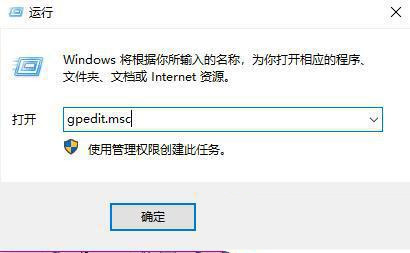
2. Selepas memasuki antara muka tetingkap baharu, klik "Konfigurasi Komputer - Tetapan Windows - Tetapan Keselamatan - Polisi Tempatan - Pilihan Keselamatan" di lajur kiri.
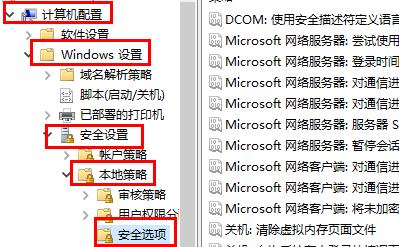
3 Kemudian cari "Kawalan Akaun Pengguna: Kelakuan Gesaan Keistimewaan Ditingkatkan Pentadbir dalam Mod Kelulusan Pentadbir" di sebelah kanan dan klik dua kali untuk membukanya.
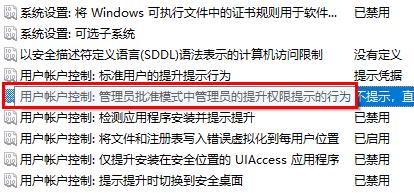
4 Kemudian dalam antara muka tetingkap yang terbuka, pilih "Jangan gesa, naik taraf terus", dan akhirnya klik OK.
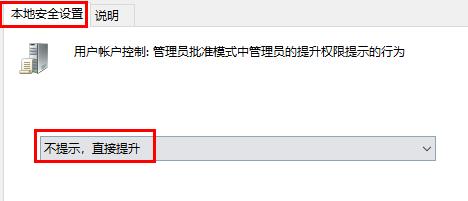
| Tetapan sistem | |||
| Halang kemas kini pemacu automatik | Kecerahan skrin berkurangan secara automatik | Matikan fungsi pusat pemberitahuan dan pusat tingkah laku | |
| Kertas dinding dikunci dan tidak boleh ditukar | Tambah Copilot pada menu klik kanan | Fungsi susun atur tetingkap secara manual dilumpuhkan | masa dan tarikh|
| Lumpuhkan kunci skrin automatik | Simpan semula avatar akaun kepada lalai | ||
| Sensitiviti tetikus | Fungsi pengecaman suara didayakan | Mod prestasi tinggi hilang | Anak tetingkap pratonton tidak boleh dipaparkan |
| Lumpuhkan kamera mulakan | Tetapkan saiz fon | Tetikus terus berputar dalam bulatan | |
| Kaedah input dilumpuhkan | Peribadikan kulit penunjuk tetikus | untuk melumpuhkan kaedah input | |
| Pengecaman muka tidak boleh digunakan | win11 Tutorial menukar nama akaun | Operasi win11 untuk menunjukkan tetingkap tersembunyi | Tetapkan cakera USB untuk but |
| pemacu pada keadaan pepejal | Tutorial sistem pemasangan semula sekali klik | Tutup fail yang baru digunakan | Tukar nama halaman permulaan win11 |
| Buka ikon komputer | nge | Tukar saya | win11 tetingkap tersembunyiicon darkening penyesuaian |
| bar tugas menjadi penyelesaian yang lebih luas daripada mono | mengomentasi saiz bar tugas yang sama dengan kelajuan berkedip kursor akaun baharu | Tukar nama komputer | kesan kaca beku pada |
| Laraskan kecerahan komputer🜎 | Tetapkan prestasi CPU | ||
Atas ialah kandungan terperinci Bagaimana untuk menyelesaikan masalah bahawa akaun pentadbir terbina dalam tidak dapat mengaktifkan aplikasi dalam sistem Windows 11. Untuk maklumat lanjut, sila ikut artikel berkaitan lain di laman web China PHP!
 Cara membaiki lsp
Cara membaiki lsp
 Tiada pilihan WLAN dalam win11
Tiada pilihan WLAN dalam win11
 Bagaimana untuk melangkau pengaktifan dalam talian dalam win11
Bagaimana untuk melangkau pengaktifan dalam talian dalam win11
 Win11 melangkau tutorial untuk log masuk ke akaun Microsoft
Win11 melangkau tutorial untuk log masuk ke akaun Microsoft
 Bagaimana untuk membuka panel kawalan win11
Bagaimana untuk membuka panel kawalan win11
 Pengenalan kepada kekunci pintasan tangkapan skrin dalam win11
Pengenalan kepada kekunci pintasan tangkapan skrin dalam win11
 Windows 11 pemindahan komputer saya ke tutorial desktop
Windows 11 pemindahan komputer saya ke tutorial desktop
 Penyelesaian kepada masalah yang perisian muat turun win11 tidak boleh dipasang
Penyelesaian kepada masalah yang perisian muat turun win11 tidak boleh dipasang




